A versão 5.2 do Midjourney introduz novas e excitantes funcionalidades que irão melhorar significativamente a geração de imagens. Desde o zoom até aos novos parâmetros de estilo, existem muitas ferramentas novas para o ajudar a obter resultados criativos e profissionais. Neste guia passo a passo, vou mostrar-lhe como utilizar as novas funcionalidades para obter os melhores resultados dos seus projectos.
Principais aprendizagens
- Utilizar a nova função de zoom para obter informações de imagem alargadas.
- Melhoria da qualidade de imagem com a nova versão 5.2.
- Introdução de novos parâmetros de estilo para resultados fotorealistas.
- Possibilidade de reduzir termos desnecessários nos comandos.
Guia passo-a-passo
1. Atualização para a versão mais recente
Antes de poder utilizar as novas funcionalidades, é necessário certificar-se de que está a utilizar a versão mais recente do Midjourney. Para isso, vá às definições e selecione a versão 5.2. Pode fazê-lo rapidamente escrevendo "Definições" e carregando em Enter. Certifique-se de que seleciona a versão mais recente, uma vez que a função de zoom só está disponível nesta versão.
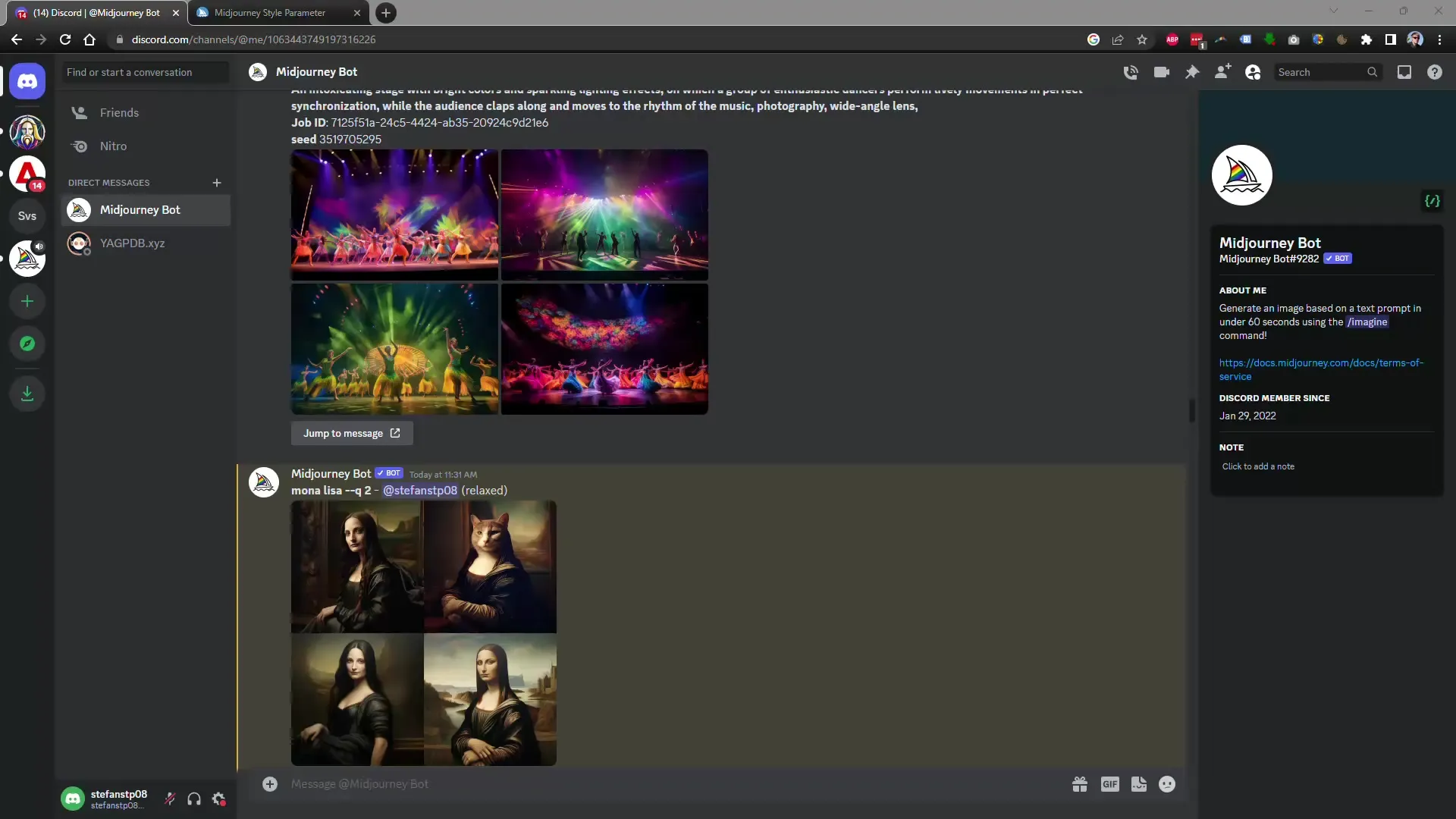
2. Introdução à criação de imagens
Para gerar uma imagem, basta introduzir o comando pretendido. No meu exemplo, utilizei "Monalisa". Certifique-se de que configura o nível de qualidade. No meu caso, o nível de qualidade já está definido automaticamente, o que facilita as coisas.
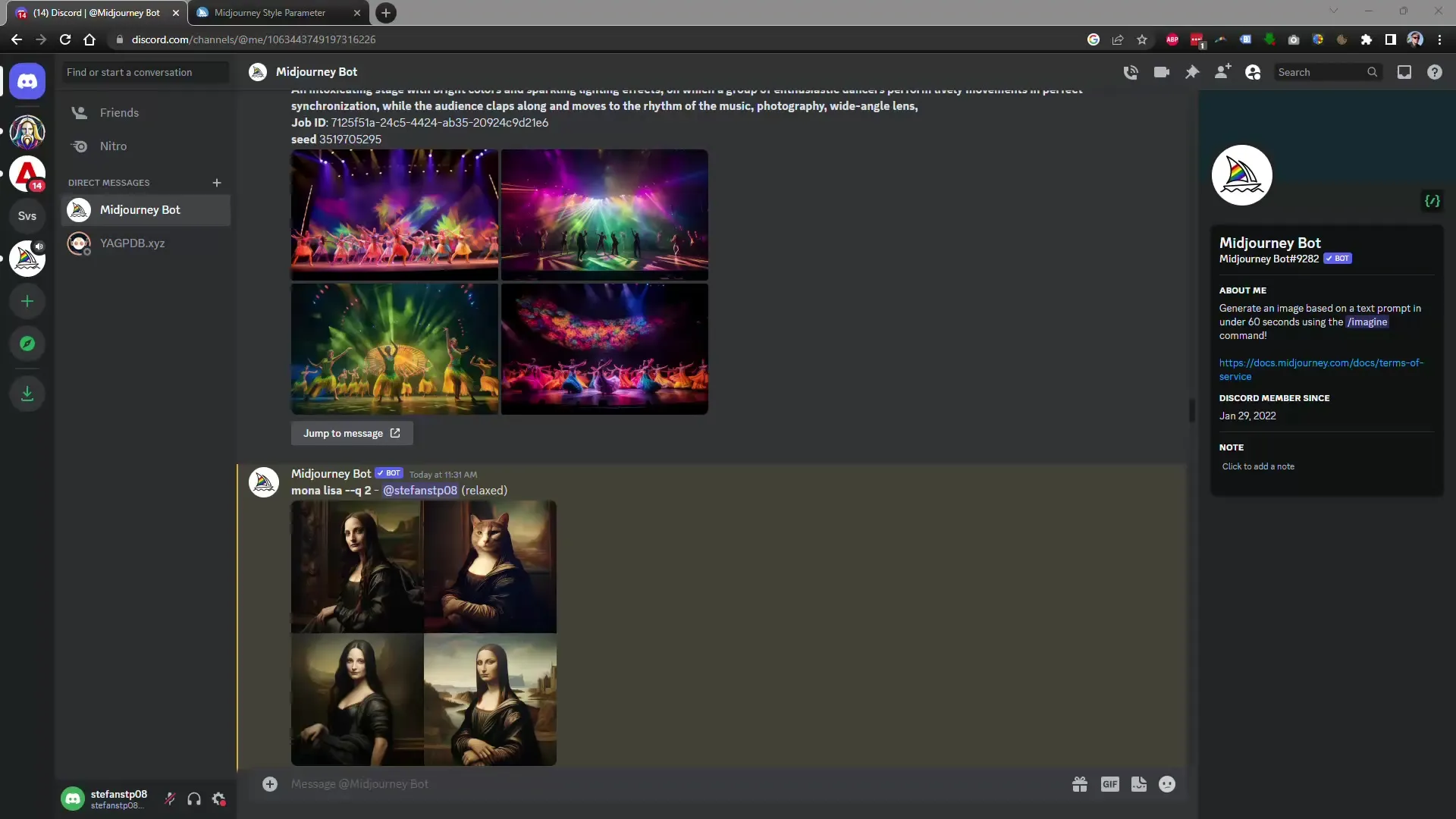
3. Selecionar a resolução da imagem
Depois de gerar a sua primeira imagem, tem a opção de guardar uma versão. Pode escolher entre 1 e 4 versões para obter diferentes vistas. Escolhi a versão 4 e a imagem foi criada.
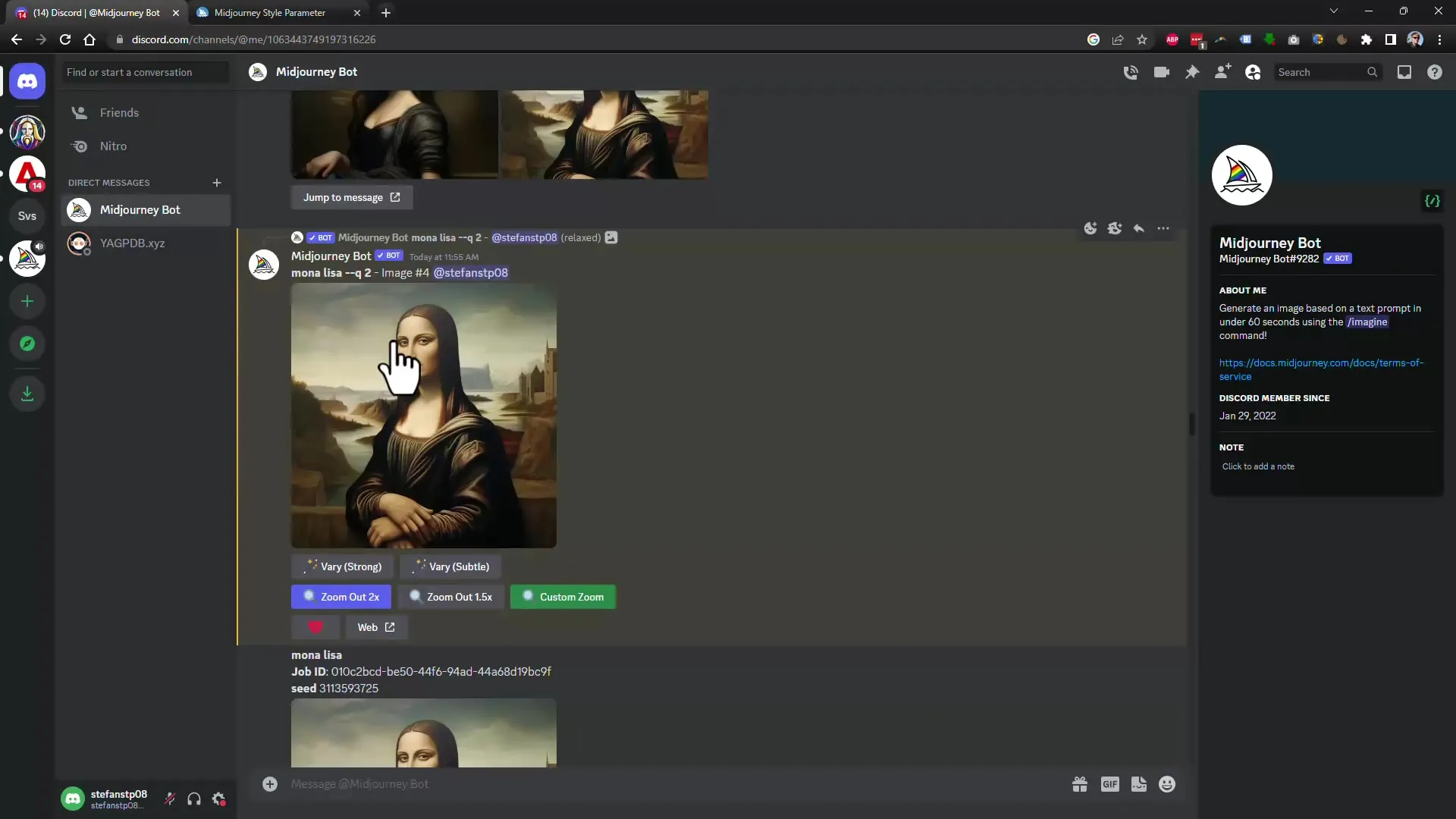
4. Utilizar a função de zoom
Agora vem a parte mais interessante: a função de zoom. Tem a opção de ampliar a imagem para 1,5 vezes ou para o dobro do tamanho. Existe também uma opção de zoom personalizada que permite ajustar a proporção da imagem. Por isso, se preferir um formato 16:9 ou um formato de retrato, pode defini-lo aqui.
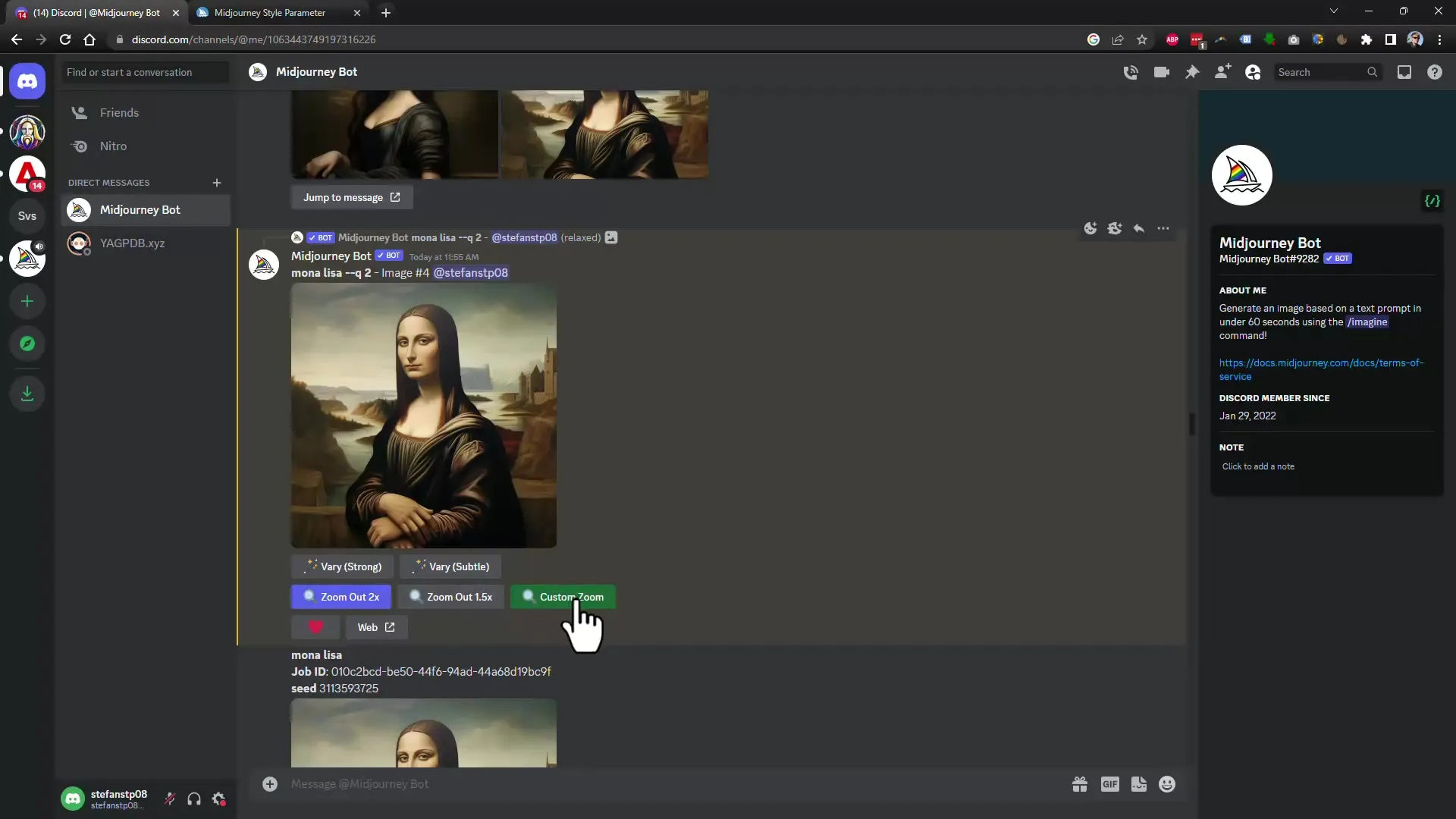
5. para as opções de zoom avançadas
Se pretender reduzir ainda mais o zoom, pode fazê-lo em qualquer altura. No entanto, tenha em atenção que o número de pixéis permanece o mesmo. Isto significa que pode ver mais do ambiente envolvente do objeto, mas a qualidade da imagem pode ser afetada. Depois de selecionar um nível de zoom, recebi várias novas variantes de imagem.
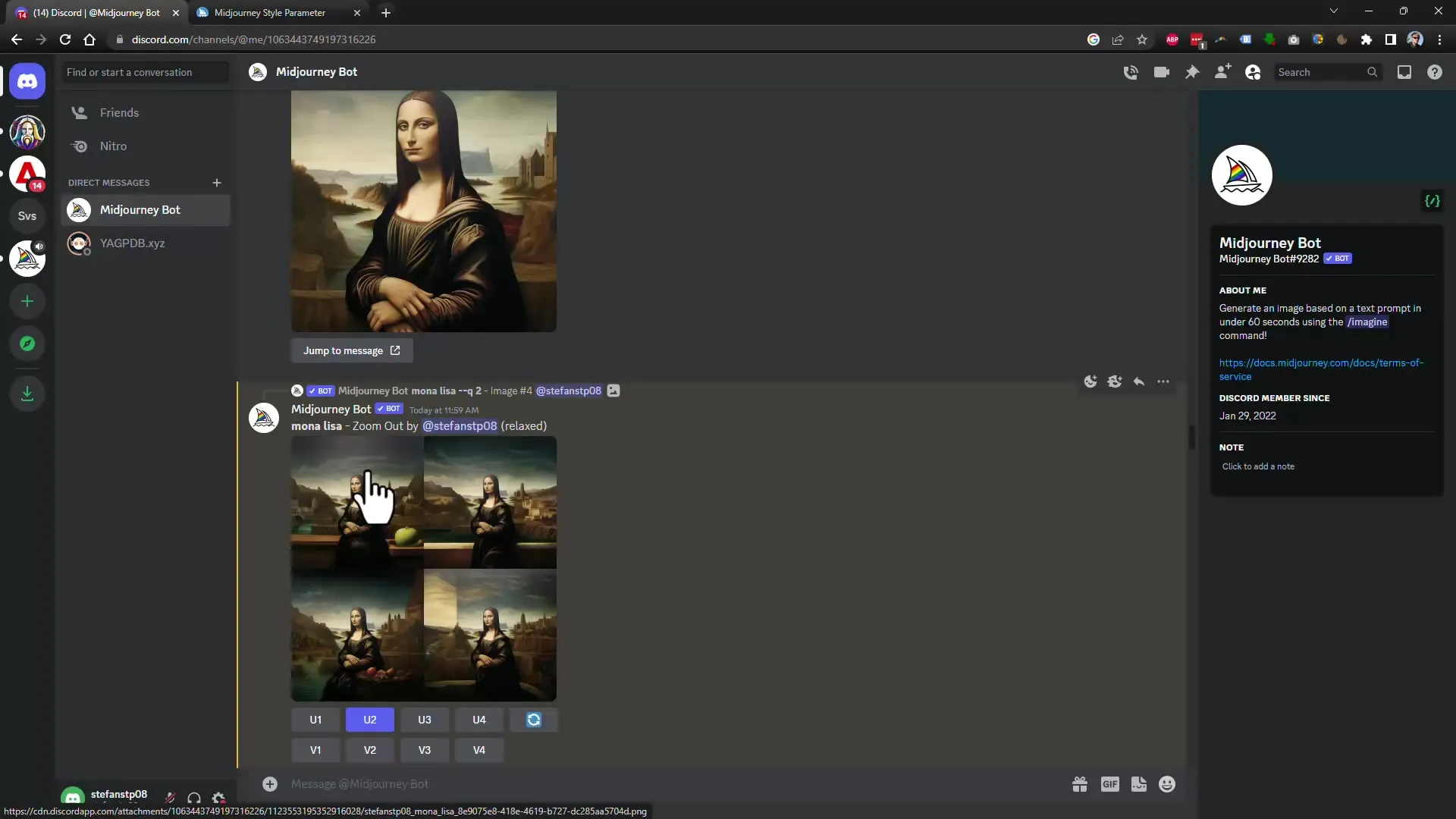
6. Melhoria da qualidade de imagem
A nova versão 5.2 oferece uma qualidade de imagem significativamente melhorada. As imagens devem ser mais nítidas e detalhadas, o que é particularmente adequado para aplicações profissionais. Foram também adicionados novos parâmetros de estilo, que podem tornar a imagem ainda mais fotorrealista. Experimente o estilo "RAW", por exemplo.
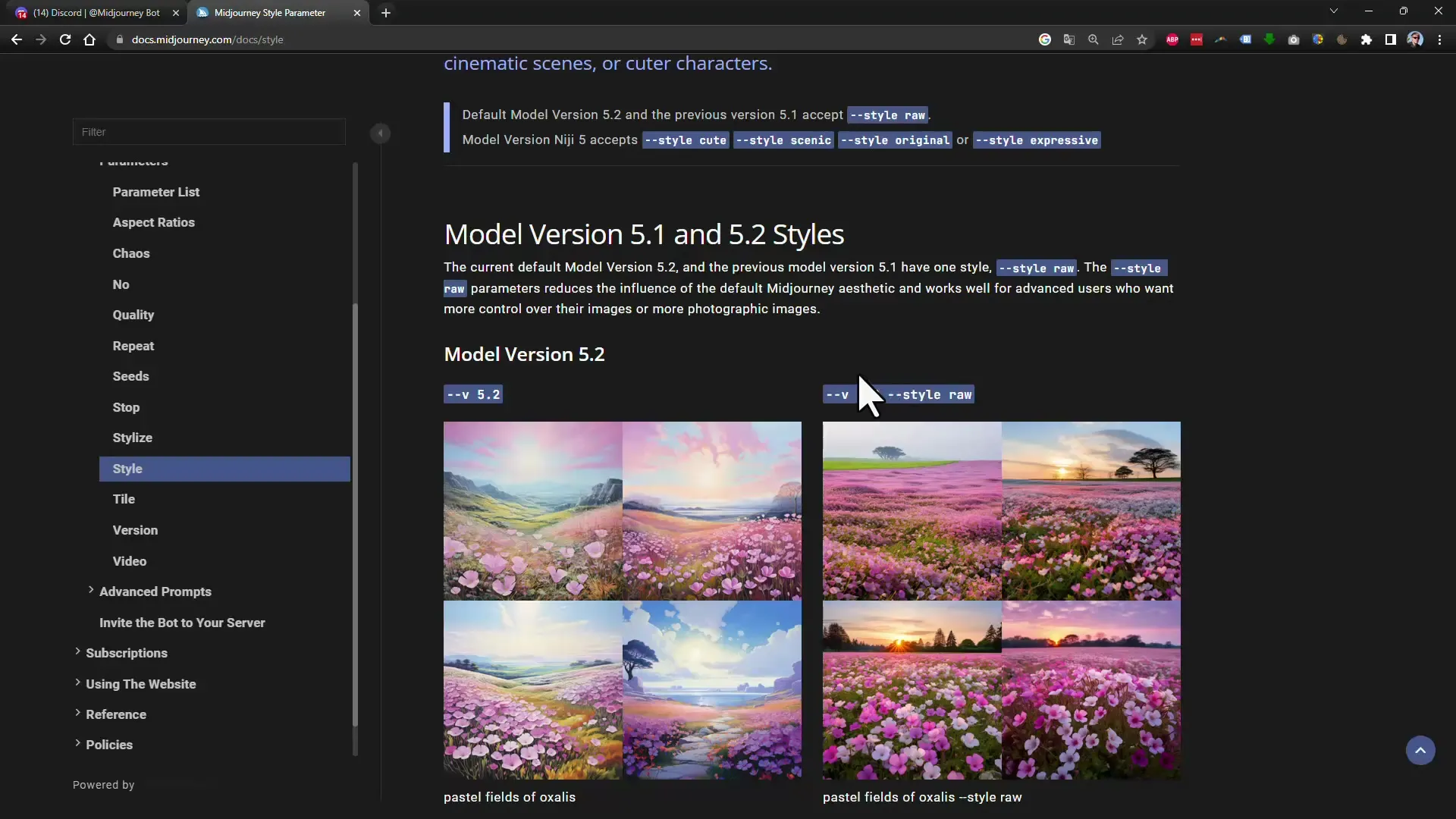
7. Experimente os novos parâmetros de estilo
Se estiver a trabalhar no estilo anime, existem parâmetros adicionais que podem tornar as suas criações ainda mais expressivas. Experimenta estas novas opções para aperfeiçoares as tuas imagens.
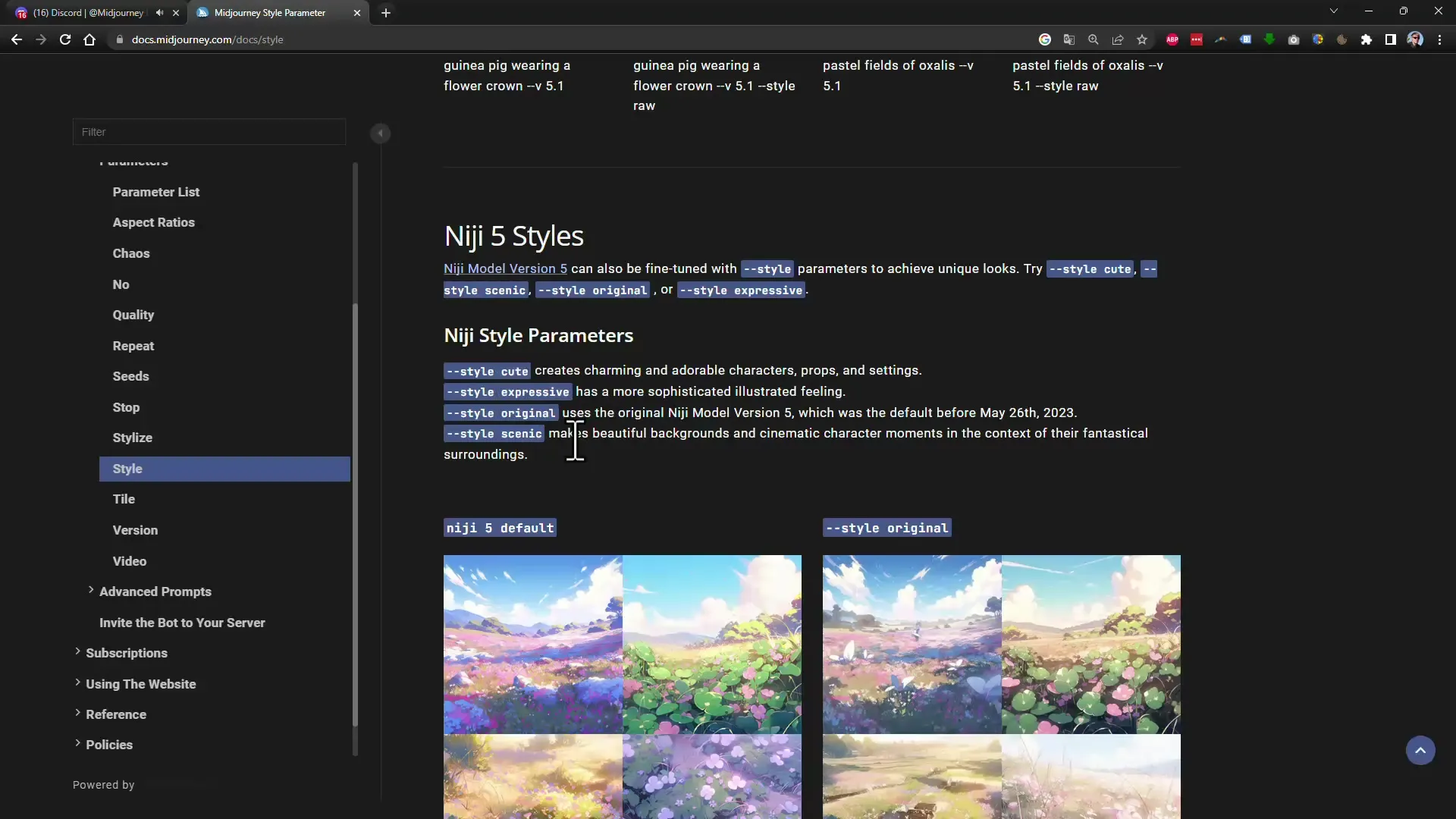
8. Ajustar as variações e a subtileza
Também podes definir o número de variações. Escolha se pretende muitas alternativas ou diferenças mais subtis na sua imagem. Esta função dá-lhe mais controlo sobre o processo criativo
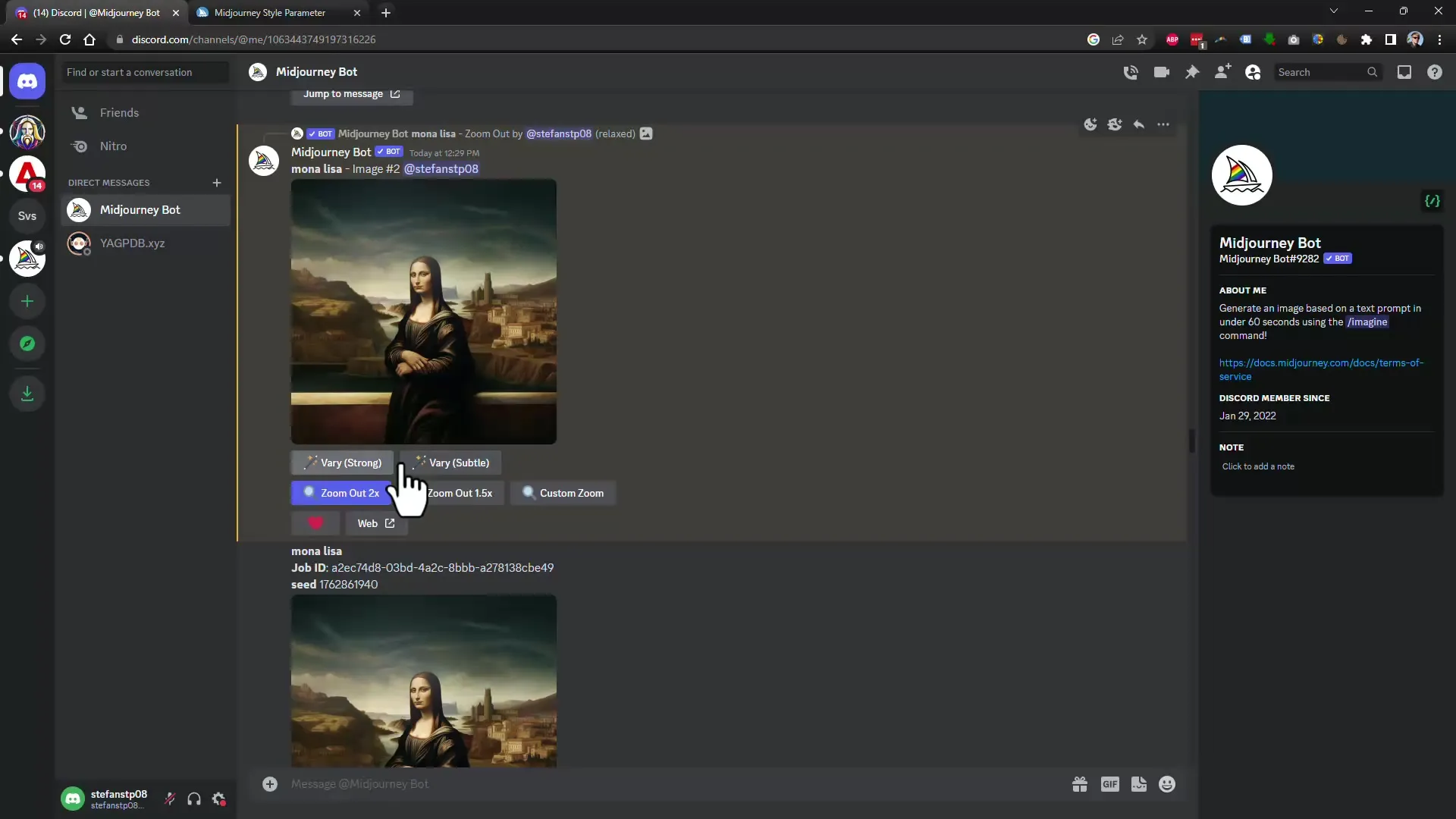
9. utilizar a função "Encurtar
Se tiver uma longa cadeia de comandos com muitas descrições, pode ser útil filtrar os termos importantes. Utilize a função "encurtar" para ver quais os termos que são realmente relevantes para a geração.
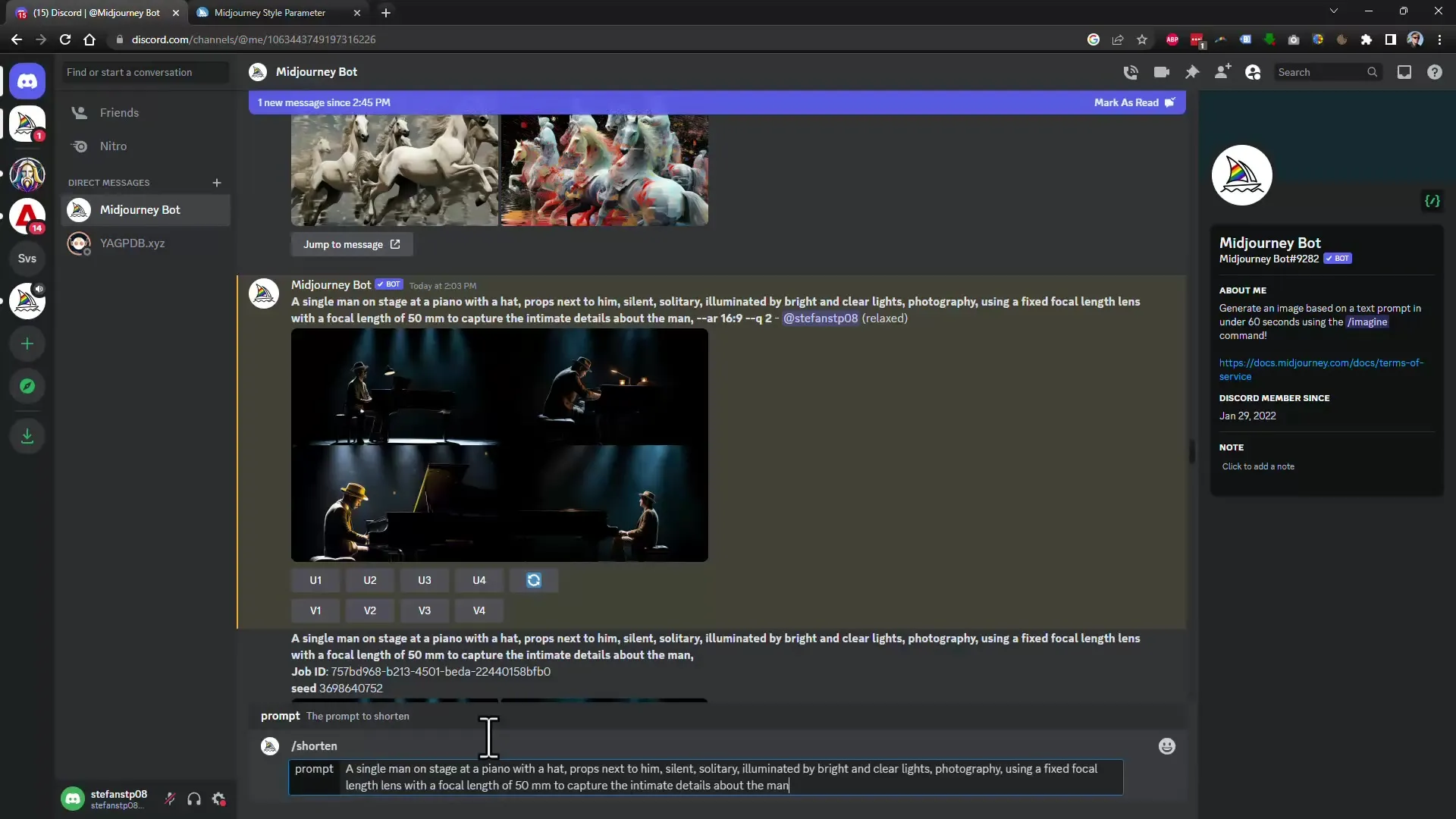
10. Aumentar a escala das imagens
Se não estiver satisfeito com as imagens padrão de 1024x1024 pixéis, pode utilizar programas de aumento de escala. Isto permite-lhe aumentar as imagens até quatro vezes sem perder qualidade. Utilize estes programas para melhorar a qualidade de impressão das suas imagens.
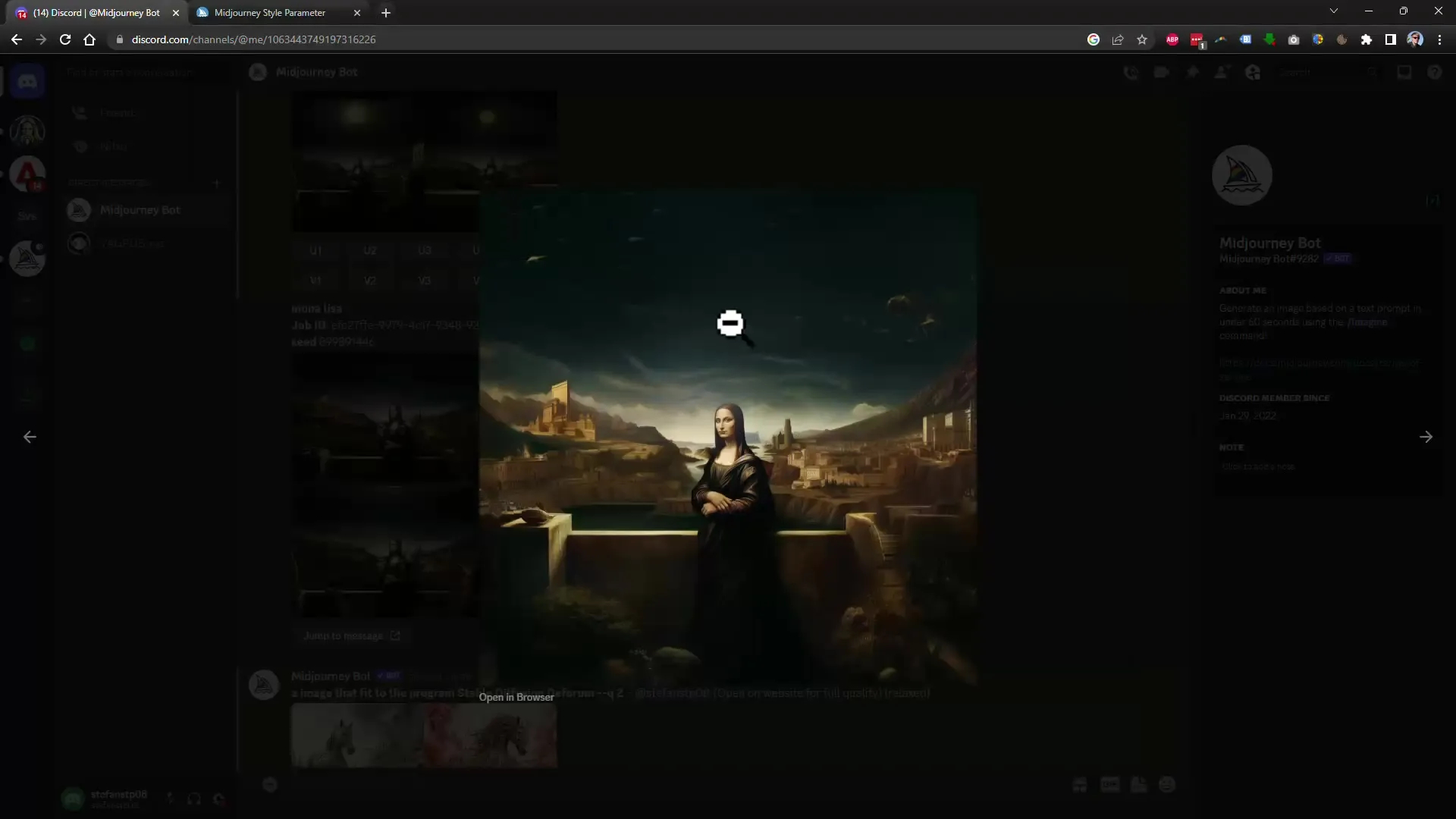
11. processamento de imagens em lote
Uma caraterística prática do Midjourney é a capacidade de processar várias imagens ao mesmo tempo. Pode especificar uma pasta inteira de imagens e fazer com que sejam automaticamente redimensionadas em segundo plano.
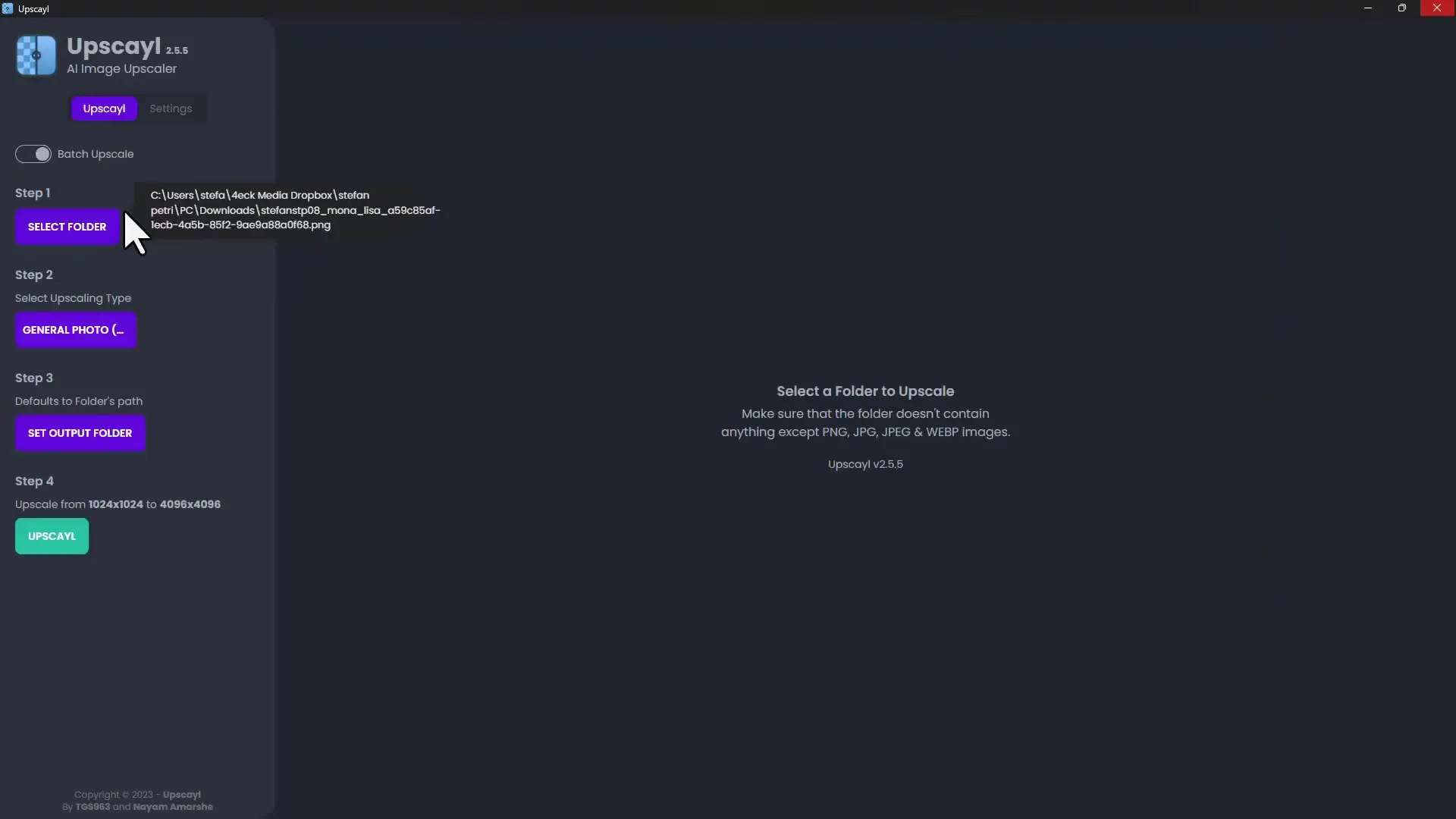
Resumo
Neste guia, aprendeu a utilizar eficazmente as novas funcionalidades do Midjourney 5.2 para produzir imagens criativas e de alta qualidade. A combinação de zoom, parâmetros de estilo avançados e aumento de escala tornarão o seu trabalho criativo mais fácil e melhor.
Perguntas mais frequentes
Quais são as principais caraterísticas da versão 5.2 do Midjourney?As principais caraterísticas incluem a função de zoom, qualidade de imagem melhorada e novos parâmetros de estilo.
Como posso utilizar a nova função de zoom?Pode ativar a função de zoom selecionando o nível de zoom pretendido ao gerar a imagem.
A função de zoom afecta a resolução da imagem?Não, o número de pixels permanece o mesmo, apenas é gerada mais informação de imagem.
O que posso fazer se necessitar de uma resolução de imagem superior?Utilize um programa de redimensionamento para aumentar o tamanho da imagem sem perder qualidade.
Como funciona a função "Encurtar"?A função "Encurtar" filtra os termos não utilizados do seu comando, de modo a manter apenas os termos mais importantes.


